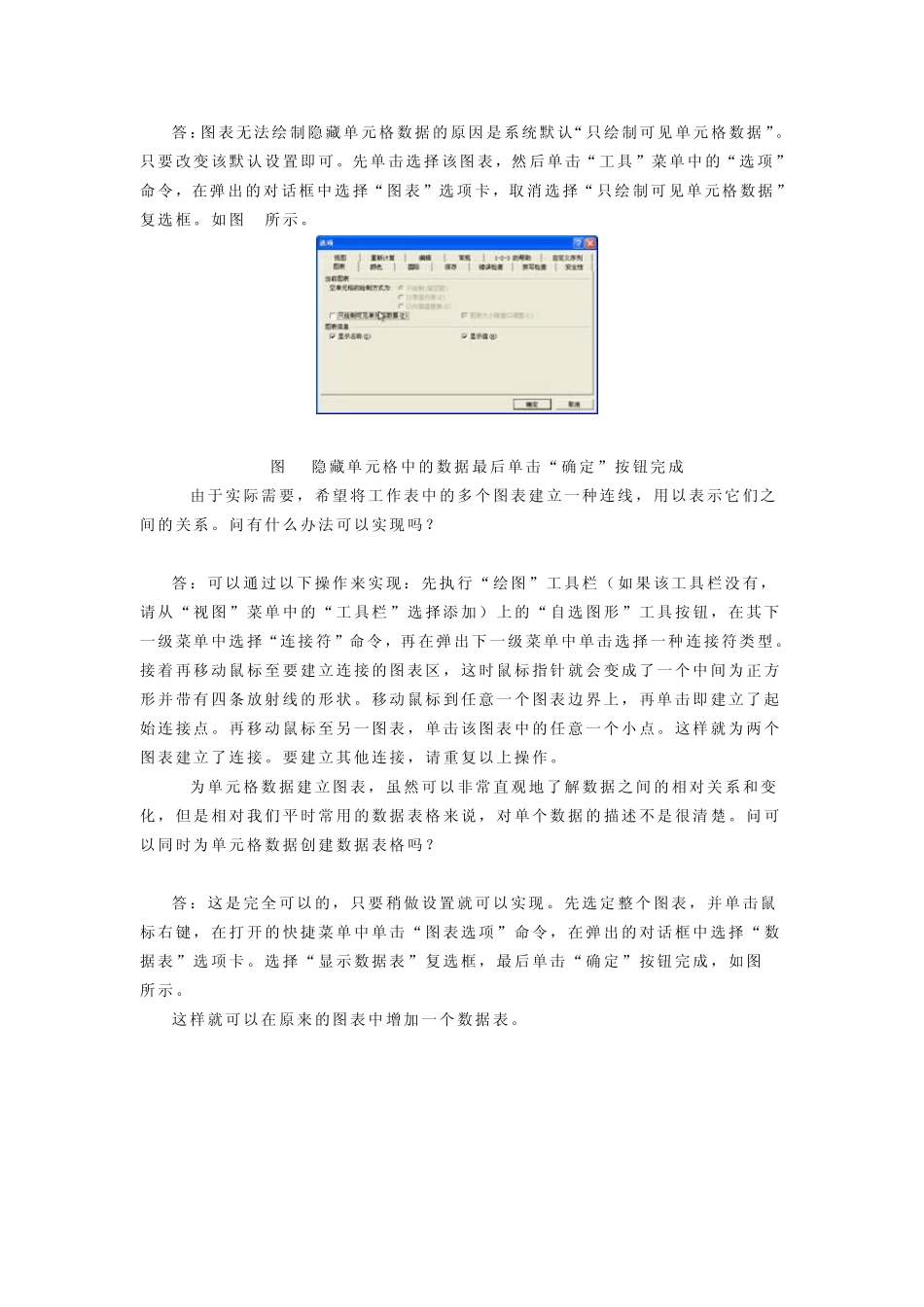Ex cel 图表设置操作技巧 1.希望系统在图标文本框中显示某个单元格中的内容,同时还要保证它们的修改保持同步,这样可以实现吗? 答:这个是完全可以实现的,只要将该单元格与图表文本框建立链接关系就行。具体操作如下:首先单击选中该图表,然后在系统的编辑栏中输入一个“ = ”符 号。再 单击选中需 要链接的单元格,最 后按下“ Enter”键 即 可完成。此 时在图表中会 自动 生 成一个文本框,内容就是刚 才 选中的单元格中的内容。如果 下次 要修改该单元格的内容时,图表中文本框的内容也 会 相 应地 被 修改。 2.当 用组 合 键 创 建图表时,系统总 是给 出 一个相 同类型 的图表。问可以重 新设置系统默 认 给 出 的图表类 型 吗? 答:要修改系统的这种 默 认 图表的类 型 ,可以执 行以下操作:首先选择 一个创建好 的图表,然后单击鼠 标右键 ,在弹 出 的菜 单中选择 “ 图表类 型” 选项 ,再 在弹出 的对话 框中选择 一种 希望的图表类 型 ,当然也 可以选择 自 己 设置定 义 的类型 ,然后单击“ 设置为 默 认图表” 按钮 完成 即 可,如图1所示。 图1 设置系统默 认 的图表 3.图表中的元素 是很多 的,而且 它们的位 置常 常 连 接紧 密 ,元素 的覆 盖 范 围又小 ,所以用 鼠 标直 接单击选取实在不 容易 选中。问 有什 么 更 好 的办法 吗? 答:鼠标对 选择 图表元素 实在有 点 不 太 方 便,但 是如果 用 键 盘 来 操作就会 又快又 准 。具体操作如下:首先利用 鼠 标左 键 双击该图表,使 其 处 于 编辑状 态 ,然后利用 上 、下方 向 键 来 选择 不 同的元素 组 ,利 用左 、 右 方向 键 在相 同组的元素 中选择 。 4.问 有比 用 菜 单命 令更 快 捷 的方 式 来 插 入图表吗? 答:当然有 ,可以利用 组 合 键 。先选择 好 要创 建图表的单元格,然后按 下“F11”键 或 按下“Alt+F1”组 合 键,都 可以快速 建立一个图表。这种方 式 创 建的图表会 保存为一个以“chart+ 数 字”形 式 命 名 的工 作 表 文 件,可 以在 编辑 区 的 左 下 角找 到 并打 开 它。 除 了 利用 组 合 键 外 ,还 可 以利用 快 捷 按 钮 来实 现 。 系统 提 供 的 该 功能 的 快 捷按钮...